Jos jaat saman Windows 10 -tietokoneen toisen käyttäjän kanssa, olet saattanut huomata, että tehtäväpalkki saattaa joskus jäätyä, kun vaihdat eri käyttäjätilien välillä. Usein ainoa tapa vapauttaa tehtäväpalkki on kirjautua ulos kokonaan ja sitten takaisin sisään toisella tilillä.
Windows 10 -tehtäväpalkki jäätyy, kun vaihdetaan käyttäjien välillä
Tarkista järjestelmäsi virheiden varalta
Jos järjestelmätiedostosi ovat vioittuneet, tietyt käyttöjärjestelmän toiminnot saattavat lakata toimimasta. Käynnistä komentokehote järjestelmänvalvojan oikeuksilla ja suorita alla olevat komennot painamalla Enter jokaisen jälkeen:
DISM /Online /Cleanup-Image /CheckHealthDISM /Online /Cleanup-Image /ScanHealthDISM /Online /Cleanup-Image /RestoreHealthsfc /scannow

Lisäksi voit mennä myös osoitteeseen Tämä PC, napsauta asemaasi hiiren kakkospainikkeella ja valitse Ominaisuudet. Napsauta sitten Työkalut -välilehti ja -kohdan alla Virhe tarkistettaessa osio, paina Tarkistaa -painiketta.

Siirry sitten kohtaan Kenraali
-välilehti ja valitse Levyn puhdistus vaihtoehto. Valitse pääasemasi ja poista kaikki väliaikaiset tiedostot.Kun olet tehnyt sen, siirry kohtaan asetukset, valitse Päivitys ja suojaus ja mene kohtaan Windows päivitys. Lyö Tarkista päivitykset -painiketta ja asenna kaikki odottavat päivitykset. Käynnistä tietokone uudelleen, vaihda toiseen käyttäjään ja tarkista, jatkuuko ongelma.
Luo uusi käyttäjäprofiili
Jotkut käyttäjät ratkaisivat tämän ongelman luomalla uuden käyttäjätilin. Sinun on ehkä vaihdettava pysyvästi uuteen käyttäjäprofiiliin, jos nykyinen tilisi on vioittunut. Luo uusi profiili, palaa tavalliseen tiliisi ja tarkista, onko ongelma poistunut.
Navigoida johonkin asetukset → Tilit → Perhe ja muut käyttäjät. Valitse sitten Lisää joku muu tähän tietokoneeseen ja seuraa näytön ohjeita.
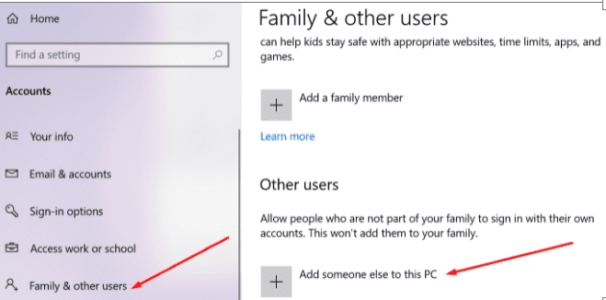
Kirjaudu ulos toisesta tilistä
Vaihtoehtoisesti voit käynnistää käyttäjien välillä vaihtamisen Tehtävienhallinta, Klikkaa Käyttäjätja valitse käyttäjä, jonka haluat kirjautua ulos. Tämä ei tietenkään ole pysyvä ratkaisu, mutta sinun ei tarvitse käynnistää tietokonettasi uudelleen joka kerta, kun kirjaudut sisään.
Vaihtoehtoisesti kirjaudu sisään toiselle tilille ja vaihda sitten välittömästi takaisin ensimmäiselle tilillesi. Odota kaksi minuuttia ja vaihda sitten takaisin toiseen tiliin. Tarkista, purkautuiko se taustalla itsestään.
Aseta tietokoneesi horrostilaan
Muut käyttäjät ehdottivat sitä tietokoneen lepotilaan sen sammuttamisen sijaan voisi auttaa sinua vaihtamaan käyttäjien välillä ilman tätä ongelmaa. Joten vaihda käyttäjien välillä, siirry kohtaan Voimaa, ja valitse Nukkua laittaa koneen lepotilaan. Odota muutama sekunti, herätä tietokoneesi ja tarkista tulokset.
Irrota Razer-näppäimistö ja -hiiri
Jos käytät Razer-näppäimistöä tai -hiirtä, irrota laite ja tarkista, jatkuuko ongelma. Monet käyttäjät vahvistivat, että ongelma poistui Razer-laitteidensa irrottamisen jälkeen. Käyttäjien raporttien perusteella näyttää siltä, että Razer DeathAdder -hiirimalli on usein ongelman perimmäinen syy.
Johtopäätös
Jos Windows 10 -tehtäväpalkki jumiutuu eikä vastaa, kun vaihdat käyttäjien välillä, skannaa ja korjaa järjestelmätiedostot SFC: n, DISM: n ja Levyn uudelleenjärjestämisen avulla. Jos ongelma jatkuu, siirrä tietokone horrostilaan vaihdettuasi toiseen tiliin ja irrota Razer-näppäimistö ja -hiiri. Napsauta alla olevia kommentteja ja kerro meille, auttoiko tämä opas sinua korjaamaan ongelman.